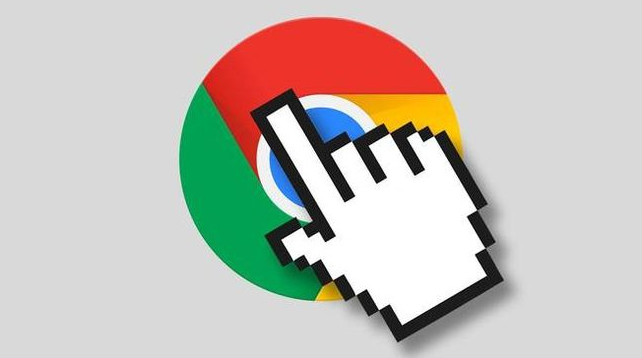详情介绍
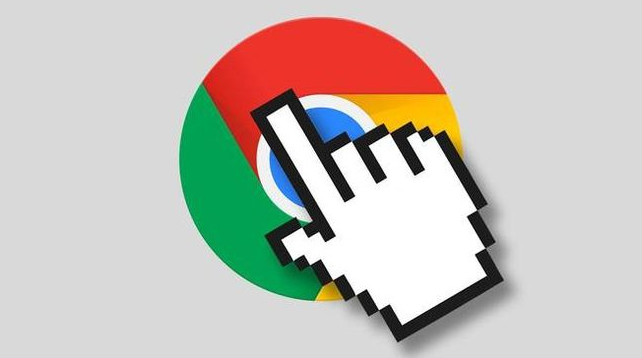
在网络开发和调试过程中,查看当前网站的HTTP头信息是一项非常有用的技能。HTTP头包含了关于请求和响应的详细信息,例如状态码、内容类型、缓存策略等。在Chrome浏览器中,你可以轻松地查看这些信息。以下是具体的操作步骤:
一、打开开发者工具
1. 右键点击页面
- 在你想要查看HTTP头信息的网页上,用鼠标右键点击任意位置。这会弹出一个上下文菜单。
2. 选择“检查”或“审查元素”
- 在弹出的菜单中,选择“检查”(Inspect)或者“审查元素”(Inspect Element)。这将打开Chrome的开发者工具面板。
二、进入“网络”选项卡
1. 切换到“网络”选项卡
- 在开发者工具面板中,你会看到多个选项卡,如“元素”(Elements)、“控制台”(Console)、“源代码”(Sources)等。点击“网络”(Network)选项卡,这里显示了当前页面加载过程中的所有网络活动。
三、刷新页面以捕获请求
1. 刷新页面
- 在“网络”选项卡中,点击左上角的刷新按钮(或者按`F5`键),重新加载当前页面。这一步是为了确保你能够看到最新的网络请求和响应信息。
2. 等待页面加载完成
- 让页面完全加载,包括所有的资源(如图片、脚本、样式表等)。此时,“网络”选项卡中会列出所有与页面加载相关的请求。
四、查找目标请求
1. 筛选请求
- 在“网络”选项卡中,你可以使用过滤器来快速找到特定的请求。例如,你可以在搜索框中输入URL的一部分或者关键词来筛选请求。
2. 识别目标请求
- 找到与你感兴趣的网站或资源相关的请求。通常,第一个请求是HTML文档的请求,而其他请求则是该文档引用的资源(如图片、脚本、样式表等)。
五、查看HTTP头信息
1. 选择目标请求
- 点击要查看HTTP头信息的请求条目。这会在右侧面板中显示该请求的详细信息。
2. 查看“头部”标签页
- 在右侧面板中,点击“头部”(Headers)标签页。这里显示了请求和响应的HTTP头信息。
3. 分析HTTP头信息
- 在“头部”标签页中,你可以看到请求头(Request Headers)和响应头(Response Headers)。请求头包含了客户端发送给服务器的信息,例如用户代理(User-Agent)、接受的内容类型(Accept)等;响应头则包含了服务器返回给客户端的信息,例如内容类型(Content-Type)、内容长度(Content-Length)、状态码(Status Code)等。
通过以上步骤,你可以在Chrome浏览器中轻松地查看当前网站的HTTP头信息。这对于了解网站的运行机制、排查网络问题以及进行性能优化都非常有帮助。希望这篇教程能够帮助你掌握这一实用的技能。